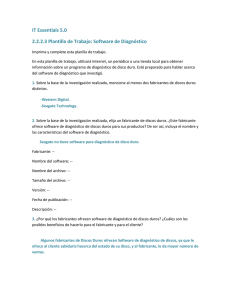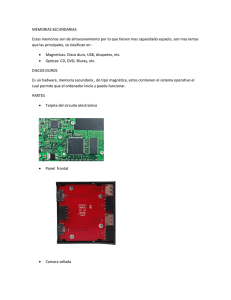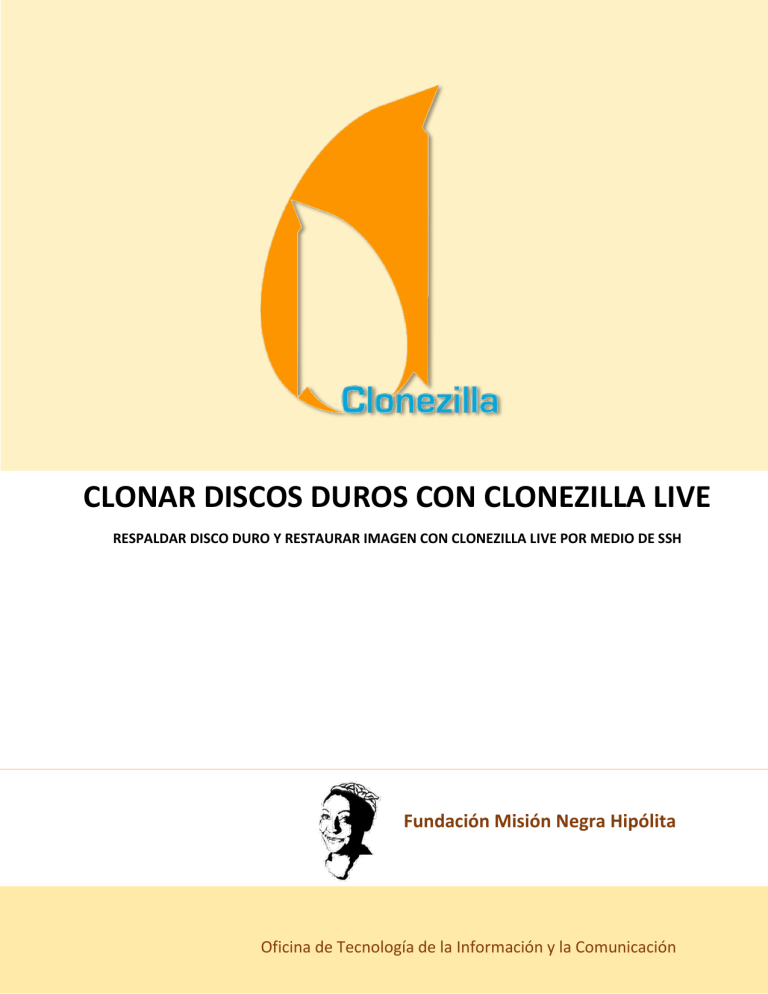
CLONAR DISCOS DUROS CON CLONEZILLA LIVE RESPALDAR DISCO DURO Y RESTAURAR IMAGEN CON CLONEZILLA LIVE POR MEDIO DE SSH Fundación Misión Negra Hipólita Oficina de Tecnología de la Información y la Comunicación Autor del documento Oficina de Tecnología de la Información y la Comunicación Fundación Misión Negra Hipólita Datos de contacto Correo electrónico: [email protected] Página Web: www.misionnegrahipolita.gob.ve/ Teléfono: 0212-542.22.44 Extensión 3005 Versión del documento 1.0 Fecha: 30-07-2019 CLONAR DISCOS DUROS CON CLONEZILLA LIVE RESPALDAR DISCO DURO Y RESTAURAR IMAGEN CON CLONEZILLA LIVE POR MEDIO DE SSH ¿Qué es Clonezilla? Es un software libre de recuperación ante desastres y/o clonación de discos y particiones Por medio de la aplicación Clonezilla se detallará los procesos para clonar o respaldar todo un disco duro y posteriormente restaurar la imagen del mismo usando como medio de comunicación SSH entre dos equipos conectados en red. En este proceso se utilizará un equipo con Debian con SSH server. Para este proceso se utilizó la siguiente versión: clonezilla-live-2.6.0-37-amd64 Preparación previa: Nota Debe de tomar en cuenta que, para realizar una clonación de equipo, las computadoras deben de tener las mismas características. SSH Es un protocolo y programa que permite el acceso remoto en forma segura a través de la red. Grabar en un disco extraíble la imagen de Clonezilla-Live mediante Rufus (recomendable) o cualquier otra aplicación similar para poder bootear desde el dispositivo. Si deseas descargar una versión actualizada de Clonezilla use el siguiente link: https://clonezilla.org/downloads.php Conectar los dos equipos en la red, en el equipo destino donde se guarda la imagen del disco debe estar iniciado con Debian o cualquier distribución Linux con SSH server instalado. Empecemos con el primer proceso de clonación: Proceso para respaldar el disco duro En cada de una de las opciones deben pulsar <Enter> para poder continuar con el proceso, iniciemos: 1.- Bootear desde el disco extraíble Clonezilla Live en el equipo origen donde está el disco duro a clonar. 2.- Seleccionar la primera opción por defecto. Clonar discos duros con Clonezilla Live por medio de SSH 3 3.- Seleccione el idioma a trabajar, en este caso seleccionar “es_ES.UTF-8 Spanish | Español. 4.- Elegir la distribución del teclado por defecto. 5.- Iniciar Clonezilla. 6.- Seleccionar el primer modo: Guardar disco/partición a imagen. Clonar discos duros con Clonezilla Live por medio de SSH 4 7.- Seleccionar el medio de comunicación para guardar la imagen del disco, usar la opción “ssh_server Usar Servidor SSH”. 8.- Se inicia un proceso para detectar los dispositivos de red disponibles, dependiendo como está conectado el equipo a la red se escogerá esa red. 9.- Seleccione “Static Usar dirección IP estática”. 10.- Colocar la dirección la dirección IP fija del equipo, en este caso se coloca la IP 172.16.12.72. Clonar discos duros con Clonezilla Live por medio de SSH 5 11.- indique la máscara de red: 255.255.255.0. 12.- Indique la puerta de enlace: 172.16.12.1. 13.- El servidor DNS se deja el por defecto. 14.- Indique la IP del equipo remoto el cual se conectará por medio SSH. 15.- El puerto por defecto es la 22. Clonar discos duros con Clonezilla Live por medio de SSH 6 16.- Indique el nombre de la cuenta del administrador o superusuario. 17.- Indique la ruta donde se guardará la imagen del disco. 18.- Sale un mensaje indicando que debe introducir la contraseña para root. 19.- Solicita una confirmación para la conexión, digite “yes” y luego indique la contraseña del root. 20.- Seleccione el modo experto. Clonar discos duros con Clonezilla Live por medio de SSH 7 A partir de aquí se define la acción si se desea guardar la imagen del disco o restaurarla: A.- Guardar disco local como imagen B.- Restaurar imagen a disco local A.- Guardar disco local como imagen 21-A.- Seleccione “Savedisk Guardar disco local como imagen”. 22-A.- Indique el nombre de la imagen a grabar, se recomienda que indiques el tipo de computador, así como el sistema operativo que contiene. 23-A.- Seleccione el disco local que deseas clonar. Clonar discos duros con Clonezilla Live por medio de SSH 8 24-A.- Seleccione la primera opción “-q2 Prioridad: particione > partimage > dd”. 25-A.- En los parámetros avanzados, dejar las opciones por defecto. 26-A.- En las opciones de compresión, seleccione la primera opción “-z1 Usar compresión gzip”. 27-A.- Introduzca un número mayor a la capacidad del disco a clonar expresados en megabytes sino desea partir el archivo de la imagen en varios archivos. Clonar discos duros con Clonezilla Live por medio de SSH 9 28-A.- Omita la comprobación. 29-A.- No comprobar la imagen después que se grabe. 30-A.- No cifrar la imagen. 31-A.- Determine la acción cuando termine el proceso. Clonar discos duros con Clonezilla Live por medio de SSH 10 32-A.- Muestra varios mensajes, solo pulse <Enter> para continuar. 33-A.- Se muestra el proceso de clonado. 34-A.- Al finalizar el proceso apague el equipo y retire el disco extraíble. Clonar discos duros con Clonezilla Live por medio de SSH 11 B.- Restaurar imagen a disco local 21-B.- Seleccione “restoredisk Restaurar imagen a disco local”. 22-B.- Elegir archivo de imagen a restaurar. 23-B.- Seleccione el disco local donde deseas grabar la imagen. Clonar discos duros con Clonezilla Live por medio de SSH 12 24-B.- En los parámetros avanzados, dejar las opciones por defecto. 25-B.- Usar la tabla de particiones de la imagen. 26-B.- Saltar la comprobación de la imagen. 27-B.- Seleccionar la acción al finalizar el proceso. 28-B.- Muestra un mensaje sobre un comando, solo pulse <Enter> para continuar. Clonar discos duros con Clonezilla Live por medio de SSH 13 29-B.- Se indica que los datos existentes en el disco se sobreescibiran, pulse “y” para continuar. 30-B.- Te pregunta nuevamente lo mismo, solo pulse “y” para continuar. 31-B.- Se inicia el proceso de clonación en el disco local. Clonar discos duros con Clonezilla Live por medio de SSH 14 32-B.- Al finalizar el proceso de copiado de la imagen pulse <Enter>. 33-B.- Solo falta reiniciar el equipo y retirar el disco extraíble. Con esto finalizamos el proceso de restauración. Clonar discos duros con Clonezilla Live por medio de SSH 15